Настройка программы стрелка для xiaomi
Типы уведомлений, отличия, как настраивать аудио.
Общее определение и типы уведомлений.
При движении по направлению на камеру срабатывает уведомление.
Существует 2 типа уведомлений - постоянные и разовые.
- Разовое уведомление срабатывает на установленное вами время от 3 до 8 секунд. При этом можно установить рингтон, аудиофайл и вибрацию.
- Постоянное уведомление - висит до момента проезда камеры. Кроме упомянутых выше, для него можно настроить тональный бипер с нарастанием темпа.
Уведомления настраиваются в одноименном пункте меню (Уведомления-Уведомления).
Сначала задается тип, а затем настройки по этому типу. Кроме этого есть общие настройки уведомлений.
Уведомления по видам объектов и по дистанциям. Звуки.
Программа поддерживает 5 групп объектов: стрелки, стационарные камеры, посты ДПС, прочие (мобильные камеры, переходы, переезды, леж.полицейские) и пользовательские точки.
По каждому из этих типов можно установить до трех уведомлений в зависимости от дистанции (кроме прочих). Первое 1000-2000м, второе 300-1000м и последнее 50-250м. Это помогает защититься от Стрелки, которая ловит нарушителей на расстоянии более километра, "ведёт", а фотографирует уже в непосредственной близости от камеры.
На каждую из дистанций можно установить свои звуки (рингтон, аудиофайл и бипер).
- "Предупреждать" - включает уведомление в целом (на заданной дистанции на заданный тип камер)
- "Аудио" - включает блок аудиозвуков (рингтон, аудиофайл)
- "Бипер" - включает бипер (ТОЛЬКО для постоянных уведомлений)
"Настройки аудио"
- Звук - выбирает рингтон (изначально используется рингтон по-умолчанию), если не нужен, то выбирите "Без звука"
- Аудиопредупреждение - включает воспроизведение аудиофайла
- Выбор аудиофайла - выбирает сам файл (mp3,wav)
- Вибрация - включает вибро (700мс)
При настройке бипера устанавливаются длительность сигнала и паузы и можно послушать получившийся звук.
Громкость бипера устанавливается в настройках постоянных уведомлений (см.ниже), а частота в целом на объект.
Если выбрано все - то при уведомлении на объект сначала проиграется рингтон, затем аудиофайл, затем будет проигрываться бипер до следующего уведомления.
Обращаю внимание, что бипер срабатывает только для режима постоянных уведомлений.
Настройка постоянных уведомлений
1. Для постоянных уведомлений, также, можно установить режим, при котором показывается не только следующая камера, но и несколько идущих за ней по направлению движения. Кроме того, можно выбрать вид уменьшенного уведомления.
2. Устанавливается минимальная скорость, после которой уведомление пропадает. Это удобно при движении в пробке. Пока едете медленно (тыр-пыр) уведомления и звуки вам не мешают, как только поехали быстрее обозначенной скорости - сразу появляются.
3. Устанавливается громкость бипера (тонального звука).
Дополнительная информация
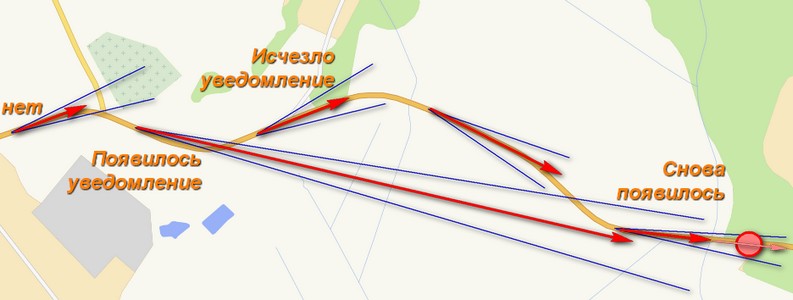
2. Прочие уведомления всегда имеют самый низкий приоритет. Поэтому, если за прочим объектом до 250м следует камера, стелка или пост, то сработает уведомление о камере, стрелке или посте, а прочий объект будет вторым в списке. 3. Стрелка имеет приоритет над всеми объектами с разницей в 100м. Это означает, что если по направлению движения пост, а через 0. 100м стрелка, то будет срабатывать уведомление о стрелке.
Базы данных радаров и камер
После первой установки программы нужно обязательно загрузить базу данных камер
Программа поддерживает как загрузку радаров из интернет, так и из текстовых файлов.
Программа поддерживает как загрузку радаров из интернет, так и из текстовых файлов.
Загрузка Сборной базы из Интернет в "один клик"
База Speedcamonline
Загрузка текстовых файлов в формате iGO
Программа позволяет загружать ЛЮБЫЕ базы камер в формате iGO.
Где можно скачать базы в виде текстовых файлов для загрузки:
Как загрузить данные в программу из текстового файла
Если вы хотите объединить несколько регионов в одном текстовом файле, то:
- Скачайте все интересующие вас файлы, распакуйте их.
- Создайте новый файл и по очереди перенесите текст через буфер обмена из скачанных файлов, подстыковывая текст друг под друга
- Загрузите получившийся файл.
После загрузки файл можно удалять.
Например
Первый файл:
1,35.6093500,55.4660800,1,60,1,277,Стрелка М1-4
6,36.1905400,55.4975200,1,90,1,70,Стрелка М1-5
Загрузка Стрелок
Дело в том, что многие базы камер не имеют отдельно выделенных Стрелок. Эта функция открывает самый полный ресурс с базой стрелок (www.rd-forum.ru (ветка "Забей стрелку"), проверяет базу на наличие радаров в радиусе 100м и, если находит, заменяет мобильную камеру на камеру типа Стрелка.Если вы загрузили камеры с помощью первого или второго пунктов меню, то загружать Стрелки поверх не нужно. Они сразу будут в вашей базе.
Добавление и редактирование точек пользователя.
Этот раздел предназначен для добавления камер, которых нет в базе, а также ваших собственных точек (например заправок, кафе, ям и т.п.).
Добавление точки
Для добавления точки "на ходу" предназначена команда "Добавить камеру или пост". Далее вы попадает в окно добавления точки (см.картинки). Обратите внимание, что если вы добавляете точку "на ходу". то угол (направление) будет корректным. Если же вы остановитесь, то GPS не может определить угол.
При наличии сигнала GPS координаты подставятся автоматически.
Тип направления отличный от "Все" указывайте только если вы двигаетесь или точно знаете угол.
Далее нажатием пальца выберите тип камеры и ограничение скорости, также можно добавить комментарий (до 35симв)
И нажмите "Добавить". Точка появится в вашей базе.
Будьте внимательны за рулем. Лучше отложите указание точных параметров на потом.
Редактирование точки
Для редактирования точки Зайдите в настройки - "Общие настройки" - "База камер" - "Точки пользователя"Вы увидете весь список точек, которые вы добавили. Далее при нажатии пальцем на точку вы попадаете в меню редактирования, а при длинном нажатии в меню выбора действий, в котором можно удалить точку или добавить новую.
Описание назначения основных настроек и режимов работы.
Здесь я не буду перечислять и описывать все настройки. В этот раздел добавляются описания только тех, корторые не понятны сразу или у которых есть тонкости.
Основной процесс обнаружения камер является скрытым. Управлять им можно тремя способами
1. Запустить сервис из настроек (самая первая команда).
2. Нажатие на виджет.
3. Внешней программой.
Состояние процесса может отображаться:
- на виджете (красный, желтый, зеленый)
- в настройках (Запустить процесс или остановить процесс)
- в строке уведомлений вверху
Андроид так устроен, что даже если процесс не запущен - программа висит в памяти, но не потребляет ресурсов и батарею и может быть в любой момент выгружена по необходимости самой системой.
Режимы подсветки экрана
Включена - аппарат не будет гасить экран все время пока запущен процесс обнаружения камер (желтый и зеленый режим).
Затемнять - также как предыдущий режим, но экран будет затемняться, через время, указанное в настройках аппарата.
При уведомлении - экран будет выключен, при подъезде к камере экран включится, уберет блокировку, покажет вам уведомление и погасится, через время, указанное в настройках аппарата. Работает не на всех аппаратах и не во всех прошивках. Особенно бывают проблемы с кастомными.
Городской режим
Четыре состояия: трасса, город, мегаполис, строго. Грубо-говоря - это допуск в разнице углов, между тем, куда с какого курса ловит камера и тем, куда едет машина (см.рисунок)Т.е. уменьшение угла (от трассы к строго) уменьшает и количество ложных срабатываний. Но с другой стороны дорога не всегда идеально ровна, бывают плавные изгибы, вы на дороге перестраиваетесь, есть погрешности в измерениях приборов и погрешность углов в базе данных. Поэтому не рекомендую ставить углы более строгими.
Настройка управления по событиям - Tasker
Например, вы хотите, чтобы обнаружение камер запускалоь по событию. Предположим устанвки в автомобильный крэдл. Или подключению питания. или в 08.40 утра по будням и т.п. Все это позволяет делать программа Tasker. По указанной ссылке вы можете почитать о возможностях. установке программы и нюансах. Я покажу только как настроить любое событие на запуск или остановку сервисного процесса Strelka.Итак, чтобы запустить сервис от таскера нужно:
- сначала создать свое событие (например, при установке в кредл сделать. )
- выбрать "Разное" - "Действие по Intent"
- вписать в графу Действие - com.ivolk.StrelkaGPS.action.START_SERVICE (чтобы запустить обнаружение камер) или com.ivolk.StrelkaGPS.action.STOP_SERVICE (чтобы остановить)
- выбрать в Cat (категория) Default
Само собой, на свои события повешайте включение GPS, потом запуск Стрелки, и наоборот - стоп стрелки а потом выключение GPS - и будет все идеально.
Поддержка внешнего GPS
При работе с внешним GPS сервисный процесс только слушает приходящие координаты, поэтому значок будет всегда зеленым.
Направления в указании собственных точек
Туда - объект(камера) контролирует только поток в одном направленииОба - объект(камера) контролирует поток в обоих направлениях (например и в голову и в хвост фотографирует). Также обозначаются две камеры, стоящие в одной точке, повернутые в разные стороны.
Все - Объект контролирует все направления в точке - указывается в основном для постов ГИБДД, а также для камер "по умолчанию", для светофоров и для прочих объектов, когда направления как-такового нет или их несколько.
Как установить виджет
У меня не работает.
Здесь я буду перечислять и описывать все ситуации, когда возникают жалобы по причине неправильных настроек программ или проблем при взаимодействии других программ на коммуникаторе.
Я проехал под камерой, а программа не сработала
- Проверьте, не установлена ли у вас опция "Только при превышении" для какого-либо из типов камер. Бывают случаи, что пользователи ставят "предупреждать только при превышении на 20км/ч, а сами едут с разрешенной скоростью или превышают на 10км/ч - естественно программа молчит.
Не могу скачать базу из интернета. Не могу зарегистрировать программу.
- Проверьте, есть ли доступ в интернет.
- Проверьте, не установлена ли у вас программа-файрвол, типа DroidWall. Если да - дайте права на выход в интернет для приложения Strelka.
Чернеет виджет. Неожиданные зависания.
- Проверьте не установлены ли у вас программы-блокираторы процессов - например TaskKiller. Если да - то пропишите программу в разрешенные.- На одной из версий были проблемы с DrWeb, но это уже в прошлом.
- Если не помогло - не стесняйтесь, пишите, буду искать причины ошибок.
Уведомления то пропадают, то появляются снова. Непонятно
- Внимательно прочитайте раздел "Уведомления". Ниже обозначил основные моменты.
- В режиме постоянных уведомлений при изменении направления движения список камер может изменяться и даже пропадать. Это логично, т.к. вы могли повернуть на перпендикулярную улицу и уведомления стали неактуальны. Но возможно это и при перестроениях.
- Устанавливается минимальная скорость, после которой уведомление пропадает. Это удобно при движении в пробке. Пока едете медленно (тыр-пыр) уведомления и звуки вам не мешают, как только поехали быстрее обозначенной скорости - сразу появляются.
В аппаратах Xiaomi с прошивкой miui сделано очень много оптимизаций, которые не дают работать Стрелке в фоне и показывать окна.
Кратко
1. Разрешить для Стрелки всплывающие окна
2. Отключить для Стрелки все оптимизации батареи.
3. Разрешить для Стрелки GPS (местоположение) в фоновом режиме (Всегда или В любом режиме)
О неприходящих уведомлениях после восстановления локального бэкапа - внизу.
О несрабатывающем автозапуске по событиям - тоже внизу.
Подробно
Сначала нужно сделать все действия из раздела Основное по Андроид .
Ниже приведены целая серия различных ухищрений для разных смартфонов и разных версий систем.
Они могут несколько отличаться от того, что вы видите на своем экране, но суть одна: для оптимизации потребления энергии через несколько минут бездействия отключается геолокация (GPS), а в целях усиления безопасности по-умолчанию запрещены всплывающие окна.
Рецепты (читайте все рецепты. Они выделены жирным):
Рецепт 1. В прошивках MIUI по-умолчанию выключены всплывающие окна.
Инструкции для MIUI-6 и MIUI-7 (спасибо Bara с rd-forum), для MIUI-8 и MIUI-9 (скриншоты ниже).
Заходим в настройки.
1. Заходим "Все приложения"
2. Выбираем приложение "Стрелка" и заходим в "Уведомления"
3. Включаем "Всплывающие окна" ( а также Звуки, Вибрация, Индикатор)
для MIUI9
4. Далее возвращаемся в настройки приложения "Стрелка" и проматываем вниз.
5. Заходим в "Управления разрешениями"
6. Включаем всплывающие окна (и GPS тоже ,если выключен)
для MIUI9
Инструкции для MIUI-5:
Настройки, далее вкладка "Все настройки", далее найти "Приложения". В списке программ найти Strelka, и соответственно включить всплывающие окна.
Рецепт 2. Нужно разрешить для Стрелки GPS в фоновом режиме. (Иначе через 2-3 минуты после ухода в фон программа перестает предупреждать).
Настройки -> Батарея и производительность -> Управление использованием питания -> Приложения -> Стрелка -> Установить (как на последнем скриншоте):
1. No restrictions
2. Разрешить использование местоположения в фоновом режиме
MIUI-8 немного отличается, но суть та-же
MIUI-9 - также отключите все оптимизации энергопотребления
Рецепт 3. На Xiaomi с пятым андроидом есть иконка Сервис,на рабочем столе. Жмем на нее ,потом Разрешения, потом Управление разрешениями,потом вверху опять Разрешения и внизу,в списке Всплывающие окна. Там ставим галку на нужное приложение и все работает.
Рецепт 4. Оптимизация оперативной памяти и ускорение GPU
Рецепт необязательный, помогает на некоторых смартфонах и некоторых прошивках.
Включаем раздел "для разработчиков", если он не включен (7 раз тапнуть по версии miui).
Далее в разделе дополнительно появится пункт для разработчиков. В нем ищем оптимзация системной памяти и отключить.
Пробовал разные пункты оптимизации памяти , помогло только отключить. Спасибо yuri4002 с 4pda.
для MIUI-8
Еще: стоял интервал 5 минут. Установил "никогда" - все работает
Дополнительно. По сути - тоже самое (убрать все ограничения для Антирадар Стрелка), но выглядит иначе
MIUI11-12 - Настройки-Питание и производительность-Контроль активности-Стрелка-> поставить "нет ограничений"
Режим "Безопасность энергосбережение".

При пропадании уведомления на экране блокировки
В настройках выключить параметр "пропускать экран блокировки". Если он включен - нету текста со скоростью и картинок с объектом.

Если не срабатывает автозапуск по событиям
Например, ". приложение не стартует при подключении по Bluetooth к машине (хотя ранее с этими настройками Стрелка запускалась). "
Нужно включить для Антирадара Стрелка параметр "Автозапуск" в настройках приложения.
Для Mi5 (возможно и на других устройствах с android 6).
1. Включить все уведомления: настройки->уведомления приложений->стрелка и включить все
2. Добавить приложение в исключение в настройках батарейки: настройки->дополнительно->батарея и производительность->расход батареи приложениями->выбрать приложения->стрелка и выбрать нет ограничений и разрешить доступ к местоположению в фоне
обычно везде пишут только про первую часть. Но она не помогает.
Еще
В настройках батарея и производительность - расход заряда батареи приложениями - выбрать приложение -"стрелка" - включить "нет ограничений" и "местоположение в фоне разрешить"
О неприходящих уведомлениях после восстановления локального бэкапа
- Удалите приложение.
- Установите приложение по новой с маркета (Google Play)
- Дайте все разрешения, о которых написано выше
Рецепт для Miezu
Настройки - панель уведомлений - управление уведомлениями - стрелка(найти в списке)- включить приоритет(разрешить уведомления обычно уже включено)
«Письма счастья» от ГИБДД приходят нежданно — даже стационарную камеру не всегда заметишь вовремя. А есть ещё и мобильные. Но приложение «Антирадар Стрелка» заранее предупреждает о комплексах видеофиксации, постах и опасных участках на дороге.

Что это за приложение
«Антирадар Стрелка» уже не новинка — в будущем январе проекту исполнится десять лет. За это время приложение неоднократно входило в топ маркета и получило от пользователей оценку в 4,5 балла. Оно предупреждает водителей о стационарных камерах, мобильных засадах, постах ДПС, «Платонах» и парковочном наблюдении. Сообщает о камерах за ремень, телефон. Умеет отслеживать фиксацию «в спину» и парные устройства измерения средней скорости «Автодория».

Программа распознаёт системы видеофиксации «Автоураган», «Кордон», «Скат», «Вокорд», «Арена», «Одиссей» — и это далеко не полный список. Вдобавок «Стрелка» предупреждает о населённых пунктах и опасных местах на дороге — неровностях, переездах, крутых поворотах в зоне ограниченной видимости и других сложностях.
Разработчики утверждают, что у них самая полная база дорожных объектов, а ещё доступен импорт данных из других антирадаров с помощью текстовых файлов. Поэтому в теории сюда можно загрузить вообще любые препятствия, которые хоть где-то засветились.
Установка и настройка
Приложение платное. Прямо сейчас версия для Android стоит 229 рублей, а для iOS — 279. Впрочем, это окупается уже при первом избежании штрафа. Авторы сравнивают стоимость своего продукта со стоимостью банки незамерзайки. В этом есть смысл, поскольку в сравнении с другими тратами автомобилистов цена выглядит разумной.
В «Стрелке» можно настроить разные дистанции для сигналов в режимах «Магистраль», «Город» и «Мегаполис», а затем быстро между ними переключаться.

Все опции можно испытать дома, чтобы потом не возиться в дороге. Если нажать и некоторое время удерживать кнопку запуска, включится демонстрационный режим: программа смоделирует проезд вблизи некоторых объектов и выдаст уведомления.
Антирадар в работе
«Антирадар Стрелка» может работать в фоновом режиме, одновременно с другими приложениями. Например, с навигатором. Она никак не будет себя проявлять, пока машина не приблизится на заданное расстояние к объекту, на который настроены уведомления.
В этом случае прозвучит сигнал, а на дисплее, поверх текущего приложения, покажется окошко с информацией. Оно будет такой формы, какую выберет пользователь и появится там, где он укажет. Но такая возможность есть только в версии для Android. На iOS всплывающие окна не поддерживаются — это связано с особенностями платформы.

Если в машине кто-то спит, можно отключить звуковые уведомления. Так что за небольшую цену получаем приложение, которое способно защитить не только кошелёк, но и жизнь. Для работы программы на Android достаточно версии 4.0: ничто не мешает приспособить под «Антирадар Стрелка» старый смартфон. Для iOS нужна версия 12 и выше.
ПЛАТФОРМА Android, iOS РУССКИЙ ИНТЕРФЕЙС да ТРЕБОВАНИЯ Android 4.0 или более поздняя, iOS 12.0 или более поздняя КАТЕГОРИЯ карты и навигация ЦЕНА для Android — 229 рублей, для iOS — 279 рублей



Xiaomi: настройка работы в фоне
На устройства Xiaomi существует опция «Расход заряда батареи приложениями», которая по умолчанию включена. Она блокирует приложениям доступ к GPS, а также может вообще запрещать любую фоновую активность приложения для сохранения заряда батареи.
Пользователям GPS Антирадар, HUD Speed и Smart Driver нужно отключить данную опцию, чтобы использовать наши приложения вместе с навигаторами, т.е. чтобы они могли работать в фоне.
Шаг 1. Для MIUI 9 и более новых
Зайдите в настройки вашего телефона или планшета и перейдите в раздел «Батарея и производительность».

Шаг 2
Откройте «Список приложений».

Шаг 3
Найдите нужное приложение в открывшемся списке. Скорее всего, изначально оно будет в подкатегории «Умный режим».

Шаг 4
Для выбранного приложения переключитесь на режим «Нет ограничений».

Шаг 1. Для MIUI 8 и более старых
Зайдите в настройки вашего телефона или планшета и перейдите в раздел «Батарея и производительность».

Шаг 2
Далее откройте раздел «Расход заряда батареи приложениями».

Шаг 3
В режимах экономии энергии выберите «Отключено».

Возможные проблемы и их решение
Мы обратили внимание, что в новых версиях MIUI производитель продолжает ужесточать правила для выполнения фоновых задач. Если в системе запущено много фоновых процессов (мессенджеры, почтовые клиенты, антивирусы, вспомогательные службы и прочее), то на бюджетных устройствах остается небольшое количество свободной ОЗУ (оперативной памяти). В таких условиях может наблюдаться следующая проблема – программа HUD Speed или GPS Антирадар (к SmartDriver это не относится) часто перезапускаются, мешая нормальной работе с устройством.
Решается это следующим образом – если закрыть (а лучше полностью остановить) не нужные в настоящий момент приложения и оставить свободными хотя бы 500 Мб ОЗУ, то работа приложений полностью нормализуется.
Немного неприятно, но смартфоны в курсе всех наших тайн и привычек. Самое время и нам наконец узнать, что умеют телефоны Xiaomi и Redmi помимо звонков, съемки, доступа интернет и других базовых функций. Приготовьтесь заметно упростить себе жизнь: мы раскрываем все секреты MIUI в смартфонах Xiaomi!

Что такое MIUI
MIUI — это пользовательский интерфейс, или оболочка операционной системы Android, на смартфонах Xiaomi и Redmi. На апрель 2021 года самая новая версия этой системы — MIUI 12.
С каждой прошивкой добавляются новые функции, с которыми телефоны Xiaomi становятся еще более удобными.
У MIUI есть и плюсы и минусы. Среди недостатков многие пользователи отмечают наличие в системе рекламы, которая всплывает при выполнении некоторых задач. Но преимуществ все равно больше. Например, MIUI очень удобна для кастомизации: например, у нее есть специальные приложения, которые меняют не только обои для домашней страницы и экрана блокировки, но и дизайн иконок. А помимо стандартных возможностей Android, телефоны Xiaomi могут выполнять недоступные остальным задачи. Например, автоматически записывать звонки, сканировать документы и транслировать радио. Все эти приложения встроены прямо в систему. Но MIUI — это не только приложения. А что еще — сейчас расскажем.
Звонки
Если вы зайдете в раздел вызовов и выберите сначала клавиатуру набора номера, а потом — три полоски в левом нижнем углу, вы перейдете в раздел дополнительных настроек. В нем есть несколько скрытых функций, которые сделают интерфейс звонка удобнее.
Нарастание громкости звонка
Вы задаете определенный уровень, и звуковой сигнал будет постепенно становиться громче во время звонка. Если вы находитесь рядом с телефоном и можете быстро поднять трубку, то громкий звонок вам не нужен и он останется тихим. Но если вы в другой комнате и не слышите, что вам звонят (либо же телефон в сумке), то рингтон станет громким и вы точно заметите входящий вызов.
Приглушение громкости звонка
Смартфоны Xiaomi и Redmi, оснащенные гироскопом, могут снижать громкость звонка, когда пользователь берет их в руки. Если нет возможности говорить, а сбросить звонок нельзя, но вы не хотите беспокоить шумным вызовом окружающих, включите эту функцию. Как альтернатива ей — опция отключения звонка при переворачивании телефона экраном вниз.

Настройки звонков и путь к параметрам звукового сигнала на примере Redmi Note 5. Скриншоты автора


Управление и интерфейс
Далеко не всегда нам удобно управляться с большим экраном телефона. Мы расскажем о том, как это делать проще.
Управлять одной рукой
В расширенных настройках смартфонов Xiaomi есть функция для удобного управления одной рукой. Поскольку сами телефоны крупные, иногда пальцем трудно дотянуться до верхних углов — можно включить эту функцию и подтягивать приложение ближе к одному или другому краю.
Разделить рабочий стол
Чем больше становится дисплей телефонов, тем больше у него появляется опций. На фаблетах можно разделить экран на две половины и запустить одновременно два приложения. Эта функция появилась в 9-й версии MIUI. Откройте приложения, зажмите нужное окно и дождитесь всплывающего меню. В нем есть кнопка с замком, двумя прямоугольниками и ромбом. Нам нужна средняя: нажмите на нее и приложение окажется в верхней половине экрана. В нижней можно выбрать второе (оба должны быть уже запущены). Чтобы выйти в обычный режим, откройте все активные приложения и нажмите кнопку «Выход» сверху.

Функции управления одной рукой и разделения экрана на примере Redmi Note 5. Скриншоты автора
Сенсорный помощник
Это целая система для того, чтобы управлять телефоном одной рукой было удобнее. Найти помощник можно через «Настройки» > «Расширенные настройки» > «Сенсорный помощник». Включите его, и в правом углу экрана появится небольшой значок, нажав или потянув за который, вы откроете всплывающее меню. Из него можно перейти на домашний экран, в меню, заблокировать телефон, сделать скриншот или вернуться назад. Это намного удобнее, чем тянуться пальцем к углу экрана.
Защита данных и пароли
Многие производители сейчас делают упор на защиту персональных данных пользователя, а Xiaomi подошли к этому с особым вниманием.
Защитить приложение
Если вы не хотите, чтобы какое-то из приложений было открыто другими пользователями, вы можете защитить его паролем. Это делается через «Настройки» > «Приложения» > «Защита приложений». Далее можно выбрать те, которые вы хотите защитить, и тип пароля: графический ключ, цифровой код или стандартный цифро-буквенный.

Путь к настройке защиты приложения паролем на примере Redmi Note 5. Скриншоты автора
Скрыть фотографии
Пароль от сети Wi-Fi
Калькулятор
В приложении калькулятора есть неочевидные функции. Например, там можно конвертировать валюту, вести бюджет, рассчитывать индекс массы тела.

Расширенные настройки калькулятора на примере Redmi Note 5. Скриншоты автора
Конвертер величин
Если нажать на вторую иконку в верхнем ряду приложения калькулятора, откроется список конвертеров, среди которых есть перевод объема данных, расчет возраста, скидок, дат, счетчик индекса массы тела и многое другое.
Финансовые инструменты
Также через калькулятор можно считать доходы от инвестиций, вести контроль за кредитами и переводить валюты из одной в другую.
Инженерный калькулятор
Если вам нужен расширенный формат калькулятора, то в левом нижнем углу есть кнопка с двумя квадратами и стрелками. Она переводит калькулятор в инженерный формат, и вам становятся доступны такие функции, как вычисление синуса, косинуса, квадратного корня и т. д.
Галерея и скриншоты
И в галерее Xiaomi не обошлось без маленьких приемов, которые заметно упрощают жизнь пользователю смартфона.
Поворот снимка
В галерее можно поворачивать любой снимок или изображение, если захватить его двумя пальцами: двигайте так, как нужно. Картинка не фиксируется в повороте, можно просто посмотреть, как она будет выглядеть, или примериться к кадрированию.
Создание скриншота
В MIUI 9 также можно выбрать другие варианты в меню настроек: «Кнопки и Жесты» > «Снимок экрана».

Как сделать скриншот полного экрана (на примере Redmi Note 5). Скриншоты автора
Скриншот с прокруткой
Если вы делаете скриншот экрана, в правом верхнем углу появляется небольшое окно, в котором можно выбрать опцию «Прокрутка». Телефон автоматически скроллит страницу до конца, после чего записывает скриншот целиком. Это удобно, если вам нужно сделать снимок экрана, а весь текст или картинка в него не влезает.
Советы по MIUI 11
Некоторые возможности доступны не во всех версиях прошивки. Расскажем далее, какие опции появляются в MIUI 11.
Динамическая смена размера текста
MIUI 11 стала первой операционной системой с новой функцией динамического изменения размера шрифта. Она называется Milan Pro: текст меняется, в зависимости от его количества и объема на странице. Буквы и цифры могут стать ярче, насыщеннее или крупнее.
Всегда активный экран
Поскольку многие телефоны с MIUI 11 поддерживают технологию «всегда активного экрана», создатели обновленной прошивки для Xiaomi добавили разные дизайны для дисплея. Они не расходуют зарядку и выглядят совершенно по-разному. Есть и яркие узоры, и калейдоскопы, и очень спокойные скромные аналоговые циферблаты.
Телефон может отображать уведомления пульсирующим символом в углу экрана. Это удовольствие доступно владельцам смартфонов серии Mi 9 и Redmi K20.
Режим фокусировки
Трансляция экрана
Сервис называется Miracast, и поддерживают его почти все модели Xiaomi, но оптимизация экрана доступна только с 11-й версии прошивки. Чтобы включить опцию, перейдите в «Настройки» > «Подключение и общий доступ» > «Трансляция».

Путь к настройке трансляции на внешний экран на примере Redmi Note 5. Скриншоты автора
Секреты MIUI 12
12-я версия MIUI принесла с собой еще несколько новых функций.
Виртуальная идентичность
Эта функция защищает ваши личные данные от приложений и веб-сайтов, скрывая информацию. То есть MIUI будет отправлять разработчикам и системам аналитики настоящие или измененные данные, в зависимости от ваших указаний.
Распознавание текста с фотографий
В оболочке Android MIUI 12 встроено распознавание символов через камеру. То есть вы можете, например, сфотографировать документ и перевести его в текстовый формат. Если раньше для этого нужно было внешнее приложение, то сейчас телефон всё проделает самостоятельно.
Картинка в картинке
Пока вы используете одно приложение, можете свободно запустить еще одно. Все это благодаря функции «Картинка в картинке», или PiP. Она доступна пользователям смартфонов Xiaomi с MIUI 12. Оба приложения будут активны: например, можно продолжать смотреть видео на YouTube, пока листаете текст или общаетесь с друзьями.
Настройка анимации
MIUI 12 намного «свободнее» других версий интерфейса. В ней можно настраивать не только дизайн всей системы, но и анимацию, которой сопровождаются действия. Когда вы закрываете или открываете приложение, а также используете жесты, анимация может быть практически любая, а выбрать ее можно через настройки.
Хитрости MIUI
Помимо неочевидных функций у телефонов Xiaomi и Redmi есть еще масса возможностей, о которых мы или не знаем, или попросту забываем.
Язык
Если вы купили телефон Xiaomi с рук или или с уже активной системой на другом языке, не переживайте — его можно поменять через «Настройки» > «Расширенные настройки» > «Язык и Ввод» > «Язык». Это удобно, если вам сложно воспринимать меню на неродном языке или вы учите новый.
Блокировка звонков
Если вам часто звонят те, с кем вы не хотите общаться, в том числе маркетологи и шарлатаны, добавляйте номера в черный список — как во время звонка, так и позже через настройки. Делается это так: выбираете контакт и заходите в его профиль. Нажимаете на три вертикальных точки в правом верхнем углу и в выпадающем окне выбираете «Заблокировать».
Эквалайзер
Слушая музыку с Xiaomi или Redmi в наушниках, вы можете настроить звуковые эффекты и громкость каналов. Для этого перейдите в «Настройки» > «Звук и вибрация» > «Наушники» > «Настройки звука». Там доступны и конкретные модели наушников, и специальные опции, и даже улучшение качества звука.

Настройки звука смартфона Redmi Note 5. Скриншоты автора
Клонирование приложений
Если у вас несколько аккаунтов в соцсети или в игре, вы можете использовать две версии этого приложения. Зайдите в «Настройки» > «Приложения» > «Двойные приложения». Появится список всех программ, установленных на телефон. Выберите то, что хотите клонировать, и используйте два приложения с разными аккаунтами без постоянной авторизации.
Второе рабочее пространство
Через настройки вы можете клонировать не только одно приложение, но и целиком пространство смартфона. Например, когда вы хотите дать его поиграть ребенку, но боитесь, что он нахимичит в ваших аккаунтах. Чтобы создать «копию» смартфона, перейдите в «Настройки» > «Особые возможности» > «Второе пространство». У вас появится чистая оболочка MIUI, которую можно организовать с нуля.
Уведомление о перегреве
Это важно для тех, кто часто играет с телефона. Любое гейм-устройство нагревается от нагрузки, но телефоны Xiaomi и Redmi могут оповещать владельца о том, что им требуется отдых. Для этого перейдите в «Настройки» > «Питание и производительность» > «Питание». В правом верхнем углу будет значок шестеренки: нажав на него, выберите температуру, при которой телефон пришлет вам уведомление.

Настройки потребления заряда на примере Redmi Note 5. Скриншоты автора
Настройки питания
В том же окне питания можно еще и оптимизировать работу батареи. Если вы выберите эту опцию, то телефон закроет все открытые неактивные приложения, которые расходуют заряд. Всё для того, чтобы дать смартфону дополнительное время автономной работы. Это очень удобно, если батарея садится, а впереди еще половина дня.
Режим чтения
Во всех приложениях можно активировать специальный режим, который снижает нагрузку на глаза. Экран приобретет более теплый свет, и, несмотря на то, что цвета изображений немного изменятся, читать станет удобнее. Температуру оттенка можно регулировать, а активируется режим так: «Настройки» > «Дисплей» > «Режим чтения».
Запись экрана
На домашнем экране телефонов Xiaomi и Redmi есть папка «Инструменты», в которой находится приложение «Запись экрана». Используя его, вы можете фиксировать все, что происходит на дисплее телефона. Это удобно для подкастов, туториалов или игровых стримов. Нажмите «Пуск» для начала записи и «Стоп» для окончания. Все видео будут сохранены в папке Screen Recorder и доступны для просмотра в галерее.
Теперь вы знаете, как делать все быстрее и проще с помощью трюков и приемов, спрятанных в оболочке Android от Xiaomi — MIUI. Даже если вы собаку съели на этом интерфейсе, то все равно мы уверены, что эта статья открыла для вас хотя бы парочку новых возможностей вашего смартфона.
Читайте также:


